Palauta kaikki tiedot iOS-laitteistasi, iTunesista ja iCloud-varmuuskopiosta.
Kuinka piilottaa viestit iPhonessa? 7 vinkkiä ja palautusvinkki
Yksityisyys on tärkeämpää kuin koskaan! Halusitpa sitten pitää henkilökohtaiset keskustelut yksityisinä tai vain siivota Viestit-sovelluksen iPhonessa, on tärkeää tietää, miten se tehdään. piilota viestit iPhonessa voi tehdä suuren eron. Onneksi iPhoneissa on useita työkaluja ja fiksuja asetuksia, jotka auttavat sinua pitämään tekstiviestit uteliailta katseilta. Lue seuraavat seitsemän tapaa piilottaa tekstiviestit iPhonessa poistamatta niitä sekä bonusvinkki niiden helppoon palauttamiseen tarvittaessa.
Opasluettelo
Tapa 1: Lähetä näkymättömiä musteviestejä Tapa 2: Varmuuskopioi arkaluontoiset tekstit turvallisesti Tapa 3: Suodata tuntemattomat lähettäjät Tapa 4: Käytä ruutuaikarajoituksia Tapa 5: Poista viestien esikatselut käytöstä Tapa 6: Mykistä viesti-ilmoitukset Tapa 7: Aseta automaattinen lukitus yksityisyyden suojaamiseksi Bonusvinkkejä poistettujen tai piilotettujen viestien palauttamiseen iPhonessaTapa 1: Lähetä näkymättömiä musteviestejä
Jos jaat usein yksityisviestejä, Applella on Invisible Ink -ominaisuus, joka suojaa keskusteluasi muiden katseilta. Tämä ominaisuus sumentaa viestin sisällön, kunnes vastaanottaja pyyhkii sen yli, mikä auttaa piilottamaan tekstiviestin iPhonessa – täydellinen yllätysilmoituksille tai henkilökohtaisille muistiinpanoille.
1. Valitse keskustelu tai aloita uusi iPhonen Viestit-apissa.
2. Kirjoita viestisi. Paina myöhemmin Lähetä-painiketta ja pidä sitä painettuna.
3. Valitse siellä kuplaefektivaihtoehdoista "Näkymätön muste" ja napauta sitten "Lähetä"-painiketta.
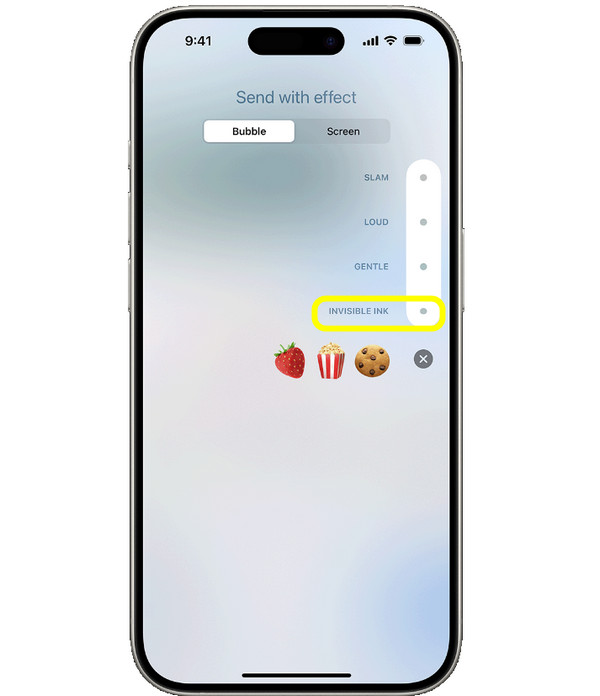
Tapa 2: Varmuuskopioi arkaluontoiset tekstit turvallisesti
Seuraavaksi, jos sinulla on tärkeitä keskusteluja, joita et halua menettää, voit varmuuskopioida ne turvallisesti. Voit varmuuskopioida esimerkiksi henkilökohtaisia keskusteluja tai liikeviestejä, jotta voit palauttaa ne paljastamatta niitä.
1. Avaa "Asetukset" ja napauta sitten Apple ID:täsi.
2. Siirry kohtaan "iCloud" ja valitse "iCloud-varmuuskopiointi".
3. Ota käyttöön "iCloud-varmuuskopiointi" ja napauta sitten "Varmuuskopioi nyt".
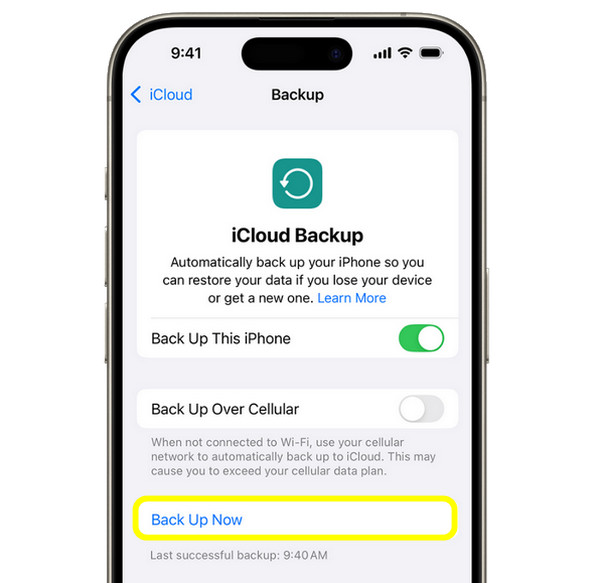
Tapa 3: Suodata tuntemattomat lähettäjät
Toinen tapa käsitellä iPhonen piilotettuja viestejä on suodattaa tuntemattomat lähettäjät. Tämä ominaisuus erottelee tuntemattomien yhteystietojen viestit ja pitää ensisijaisen postilaatikkosi siistinä. Voit myös tehdä viestien estäminen piilottaaksesi saapuvat viestit.
1. Vieritä "Asetukset"-kohdassa alas ja etsi "Viestit"-sovellus.
2. Vaihda siellä "Suodata tuntemattomat lähettäjät" -kytkin päälle, niin tuntemattomilta ihmisiltä tulevat viestisi näkyvät erillisellä välilehdellä.
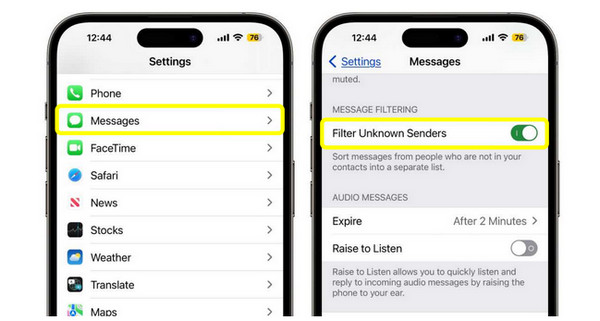
Tapa 4: Käytä ruutuaikarajoituksia
Toinen loistava tapa piilottaa viestit iPhonen lukitusnäytöltä, varsinkin jos jaat laitteesi, on asettaa Näyttöaikarajoitukset. Näin voit hallita sovellusten käyttöä tiettyjen rajoitusten puitteissa. (Hae ratkaisuja ohita Näyttöajan salasana turvallisesti.)
1. Siirry "Asetukset"-sovellukseen ja valitse sitten "Ruutuaika". Napauta "Sovellusrajoitukset" ja sitten "Lisää rajoitus".
2. Valitse seuraavaksi "Sosiaalinen verkostoituminen" tai "Viestit", aseta haluamasi aikaraja ja napauta "Lisää"-painiketta.
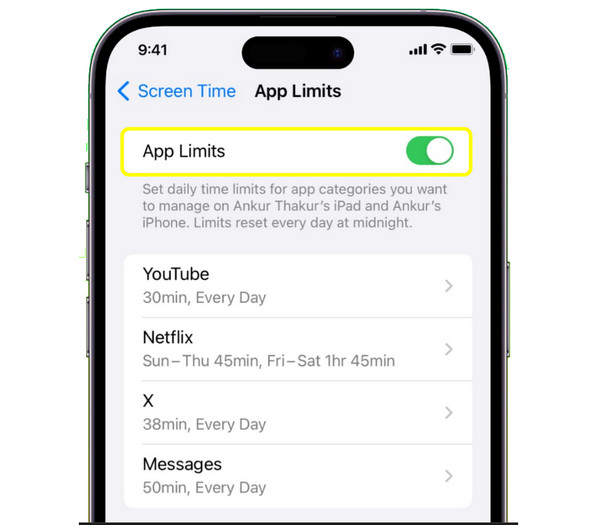
Tapa 5: Poista viestien esikatselut käytöstä
Jatkossa tässä on toinen yksityisyyden suojauskeino: poista viestien tarkistus käytöstä. Tämä estää tekstisisällön näkymisen lukitusnäytössä tai ilmoituksissa, joten vaikka joku katsoisi puhelintasi, hän ei näe viestejäsi. Joten voit piilottaa viestien esikatselut iPhonessa sen jälkeen.
1. Suorita "Asetukset", siirry kohtaan "Ilmoitukset" ja napauta "Viestit".
2. Napauta "Näytä esikatselut".
3. Valitse sen jälkeen vaihtoehto "Ei koskaan" tai "Avattuna", niin kaikki viestit pysyvät piilossa hälytyksissä.
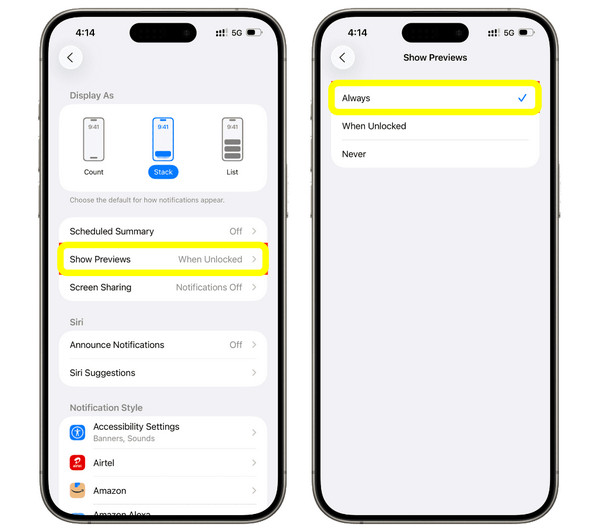
Tapa 6: Mykistä viesti-ilmoitukset
iPhone-ilmoitusten viestien piilottamisen lisäksi voit mykistää tiettyjä keskusteluja välttääksesi ei-toivotut ilmoitukset. Tämä menetelmä auttaa sinua pysymään keskittyneenä ja suojaamaan itseäsi ponnahdusikkunoilta.
1. Valitse keskustelu "Viestit"-sovelluksessa. Napauta yllä olevaa yhteystiedon nimeä.
2. Ota käyttöön "Piilota ilmoitukset" tai "Mykistä ilmoitukset" ja toista toiminto kaikille keskusteluille, jotka haluat mykistää.
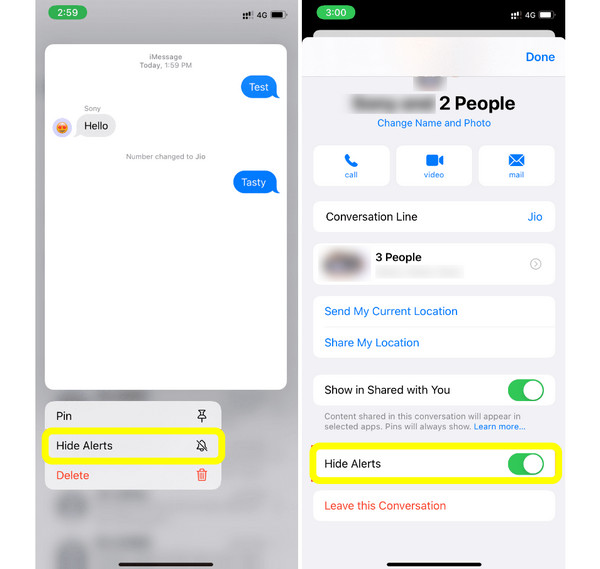
Tapa 7: Aseta automaattinen lukitus yksityisyyden suojaamiseksi
Automaattisen lukituksen asettaminen piilottaa tekstiviestit iPhonessa varmistamalla, että laitteesi lukitaan lyhyen käyttämättömyysajan jälkeen. Se on pieni muutos, jolla voi olla suuri merkitys tietojesi turvassa pitämisessä.
1. Avaa "Asetukset" ja siirry suoraan kohtaan "Näyttö ja kirkkaus".
2. Napauta "Automaattinen lukitus" ja valitse lyhyt aikaväli, esim. 30 sekuntia tai 1 minuutti.
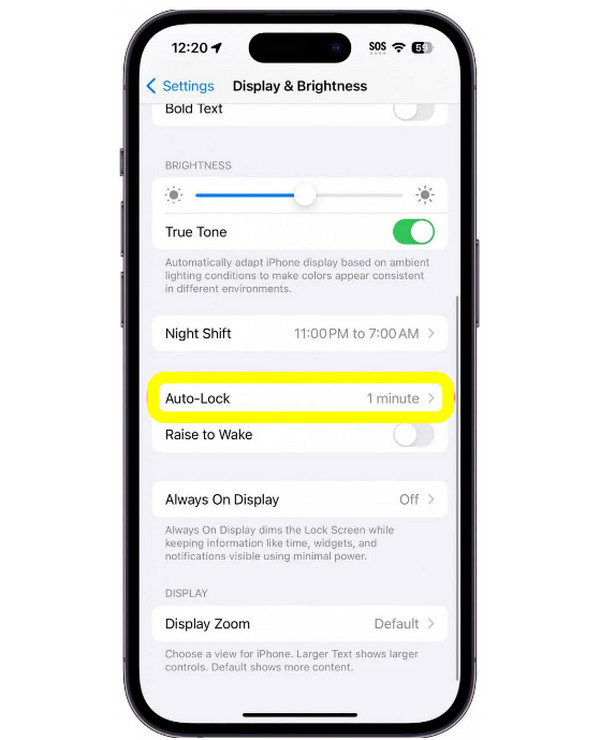
Bonusvinkkejä poistettujen tai piilotettujen viestien palauttamiseen iPhonessa
Kaikista yksityisyyden suojaa koskevista toimenpiteistä huolimatta onnettomuuksia, kuten tärkeiden tekstiviestien poistamista, tapahtuu silti. Ja tärkeiden tietojen menettäminen voi olla turhauttavaa, mutta onneksi sinun ei tarvitse panikoida. 4Easysoft iPhone Data Recovery voi palauttaa poistetut tai piilotetut viestit iPhonessa turvallisesti. Tämä tehokas ohjelmisto on suunniteltu auttamaan sinua palauttamaan erityyppisiä tietoja, kuten viestejä, valokuvia, yhteystietoja, muistiinpanoja ja jopa sovellustietoja. Se tarjoaa turvallisen ja ystävällisen käyttöliittymän, joten se sopii täydellisesti sekä aloittelijoille että tekniikkaa taitaville käyttäjille. Olitpa poistanut viestejä äskettäin tai ne ovat olleet poissa jonkin aikaa, ohjelmassa on edistynyt tapa paikantaa ja palauttaa ne tehokkaasti.

Voi palauttaa poistetut tai piilotetut viestit iPhonesta, yhteystiedoista, muistiinpanoista jne.
Voit esikatsella viestejä ja valita tiettyjä ennen palauttamista.
Tarjoaa syväskannaustekniikan jopa kauan sitten poistettujen viestien palauttamiseksi.
Korkea onnistumisprosentti, nopea palautusprosessi ja yksityisyysriskien puuttuminen.
100% suojattu
100% suojattu
Vaihe 1Aloita käynnistämällä 4Easysoft iPhone Data Recovery tietokoneellasi. Yhdistä sitten iPhone USB-kaapelilla. Napauta pyydettäessä iPhonen näytöllä "Luota" myöntääksesi käyttöoikeuden, sillä tämä antaa ohjelman tunnistaa laitteesi.

Vaihe 2Kun iPhone on yhdistetty, valitse päänäytöltä "iPhone Data Recovery". Napsauta sitten "Palautus iOS-laitteesta" ja napsauta "Aloita skannaus" -painiketta. Ohjelma aloittaa iPhonen perusteellisen skannauksen.

Vaihe 3Kun skannaus on valmis, kaikki palautettavissa olevat tiedostot järjestetään luokkiin. Siirry kohtaan "Viestit" ja kaksoisnapsauta sitten esikatsellaksesi poistettuja tai piilotettuja viestejä. Valitse palautettavat viestit ja napsauta lopuksi "Palauta"-painiketta.
Hetken kuluttua ohjelma palauttaa poistetut tai piilotetut viestisi iPhonellesi turvallisesti.

Johtopäätös
Apple tarjoaa useita sisäänrakennettuja ominaisuuksia, jotka helpottavat piilota tekstiviestiketjut iPhonessaNäkymättömän musteen käytöstä tuntemattomien yhteystietojen viestien suodattamiseen, jokainen tässä kuvattu menetelmä auttaa varmistamaan, että henkilökohtaiset viestisi pysyvät turvassa. Vaikka olisit varovainen, saatat kuitenkin poistaa tai piilottaa viestejä vahingossa. Ja kun näin tapahtuu, palauta ne käyttämällä 4Easysoft iPhone Data RecoverySe on luotettava työkalusi, jolla voit nopeasti palauttaa poistetut tai piilotetut viestit ilman tietojen menetystä. Pidä iPhone-tietosi turvassa aina tällä upealla palautusohjelmistolla!
100% suojattu
100% suojattu



